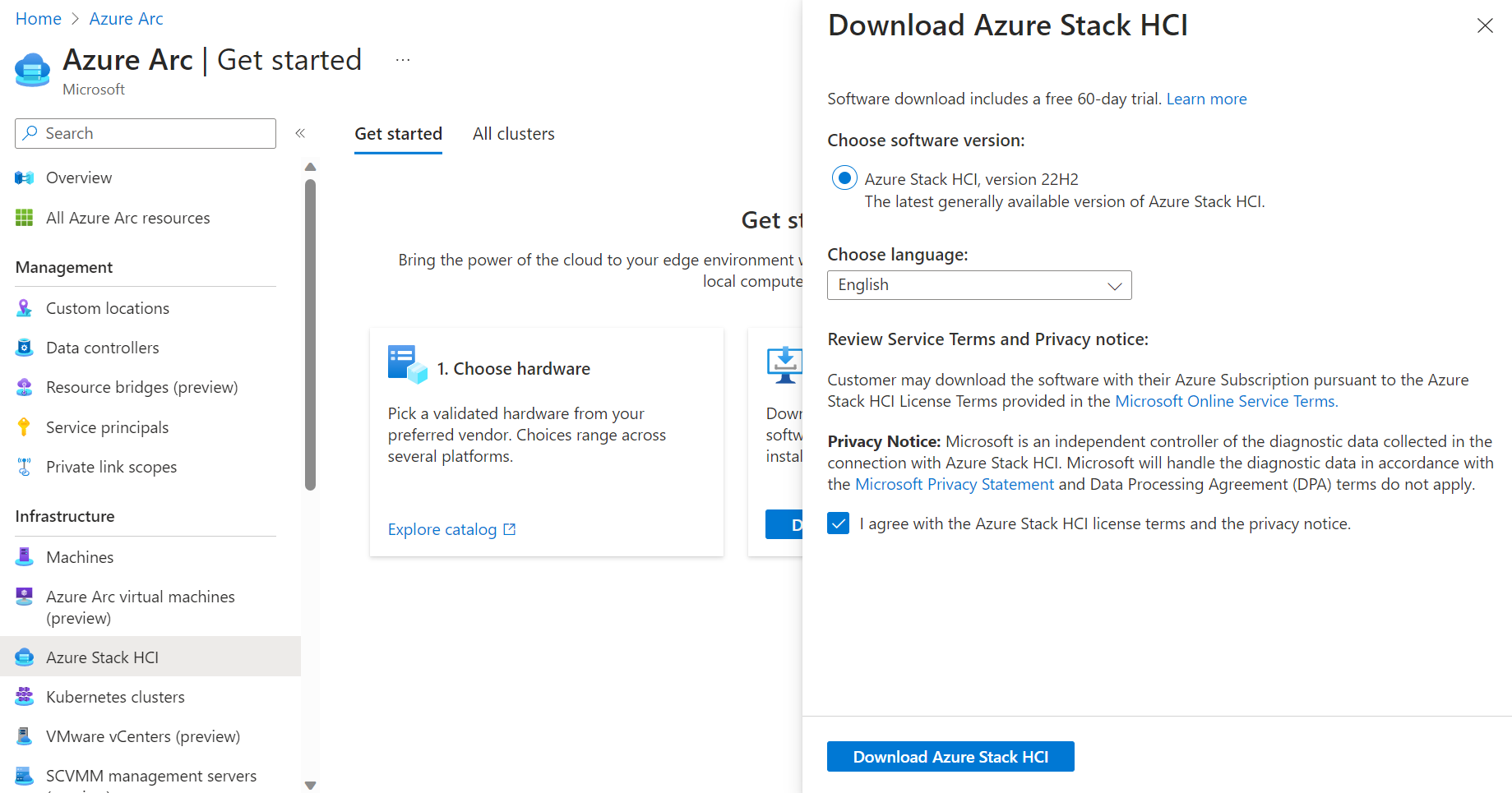下載 Azure Stack HCI 軟體
適用於:Azure Stack HCI 版本 22H2
重要
Azure Stack HCI 現在是 Azure 本機的一部分。 產品檔案重新命名正在進行中。 不過,舊版的 Azure Stack HCI,例如 22H2 會繼續參考 Azure Stack HCI,而且不會反映名稱變更。 深入了解。
警告
本文提供的部署指示適用於舊版 Azure Stack HCI 版本 22H2。 如需新的部署,建議您使用最新正式運作的 Azure 本機版本,請參閱 關於 Azure 本機部署。
本文說明如何從 Azure 入口網站 下載 Azure Stack HCI 軟體。
部署 Azure Stack HCI 的第一個步驟是從 Azure 入口網站 下載 Azure Stack HCI 軟體。 軟體下載包含免費的 60 天試用版。 不過,如果您已透過慣用Microsoft硬體合作夥伴,從 Azure Stack HCI 目錄 購買 Azure Stack HCI 整合式系統解決方案硬體,則應該預安裝 Azure Stack HCI 軟體。 在此情況下,您可以略過此步驟,然後移至 建立 Azure Stack HCI 叢集。
必要條件
開始下載 Azure Stack HCI 軟體之前,請確定您具備下列必要條件:
Azure 帳戶。 如果您還沒有 Azure 帳戶,請先 建立帳戶。
Azure 訂用帳戶。 您可以使用任何類型的現有訂用帳戶:
- 學生或Visual Studio訂閱者的 Azure 點數免費帳戶。
- 使用信用卡隨用隨付訂用帳戶。
- 透過 Enterprise 合約 取得的訂用帳戶(EA)。
- 透過 雲端解決方案提供者 (CSP) 計劃取得的訂用帳戶。
從 Azure 入口網站 下載 Azure Stack HCI 軟體
請遵循下列步驟來下載 Azure Stack HCI 軟體:
如果尚未登入,請使用您的 Azure 帳戶認證登入 Azure 入口網站。
在頂端 Azure 入口網站 搜尋列中,輸入 Azure Stack HCI。 當您輸入時,入口網站會根據您的輸入開始建議相關的資源和服務。 選取 [服務] 類別下的 [Azure Stack HCI]。
選取 [Azure Stack HCI] 之後,系統會將您導向至 [Azure Stack HCI 開始使用] 頁面,預設會選取 [開始使用] 索引卷標。
在 [ 開始使用] 索引標籤的 [下載軟體 ] 圖格底下,選取 [ 下載 Azure Stack HCI]。
在右側的 [ 下載 Azure Stack HCI ] 頁面上,執行下列動作:
下一步
若要執行與本文相關的下一個管理工作,請參閱:
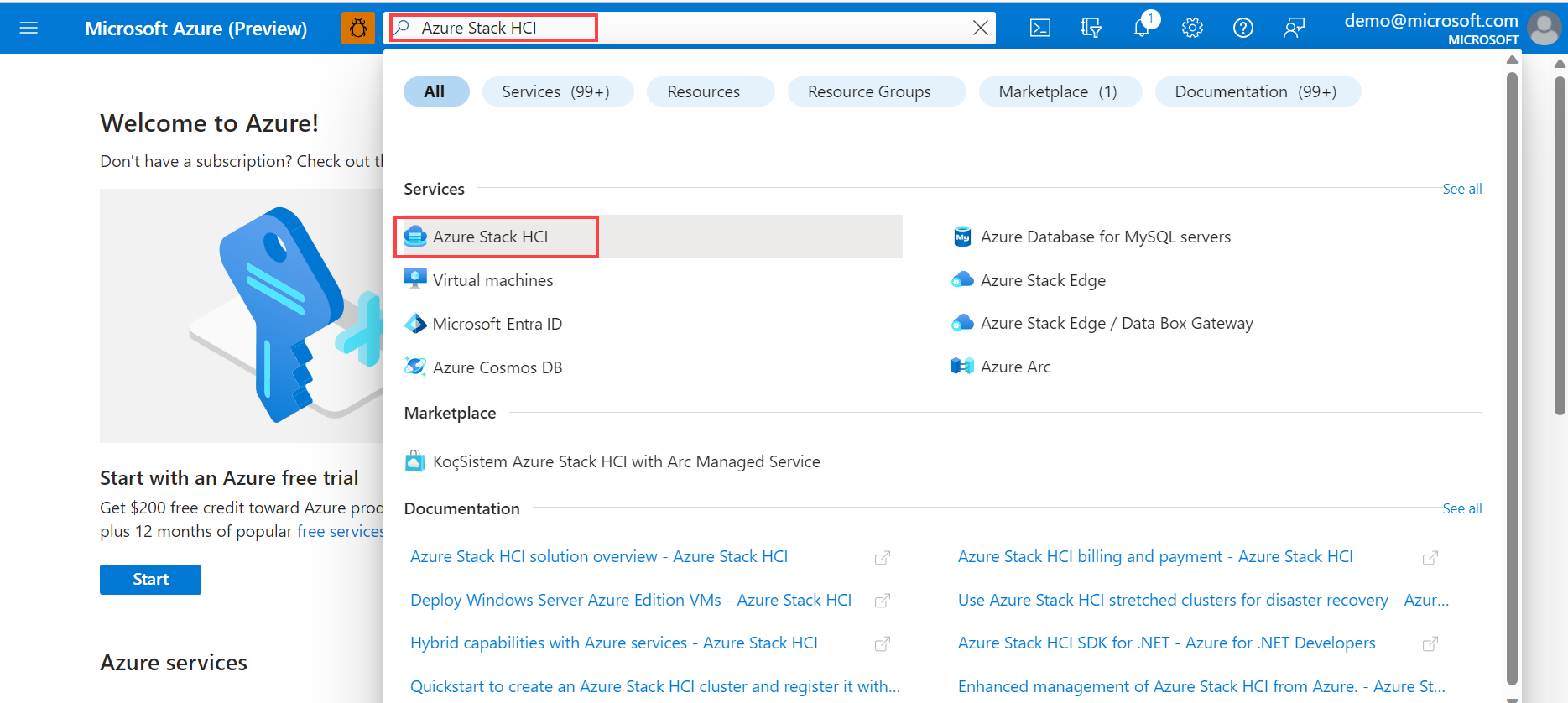
![[開始使用] 頁面的螢幕快照,其中包含下載 Azure Stack HCI OS 的選項。](media/download-software/get-started-page-with-download-button.png)